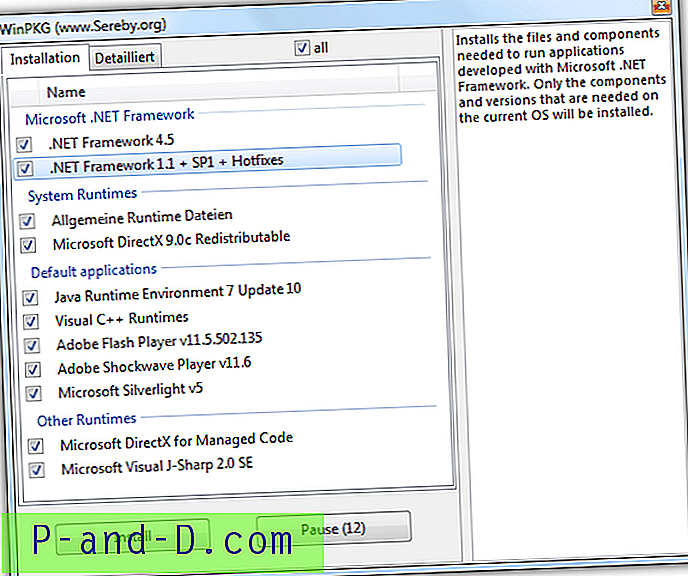Mac voidaan hankkia kätevästi Apple-myymälästä, ja suurimman osan kokoonpanosta voit päivittää muistia siten, että sinun ei tarvitse avata koteloa ja ottaa riski käyttää yhteensopimatonta muistia, mikä aiheuttaisi järjestelmän lukkiutumisen. Ainoa asia on päivitys Apple Storesta maksaa paljon enemmän rahaa verrattuna siihen, jonka se osti tietokonekaupasta. Esimerkiksi ylimääräinen 2 Gt: n muisti maksoi 50 dollaria Apple Storesta, kun taas se maksaa alle 10 dollaria, jos etsit Pricewatchista. Jos olet valmis ottamaan riskin lisätäksesi lisää muistia Mac-tietokoneeseen joko säästääksesi rahaa tai sinulla on ehkä muutama makaa, on parasta suorittaa muistitesti varmistaaksesi, että RAM on täysin yhteensopiva eikä tee Macista epävakaa.
Tässä suosittelemme 3 erilaista tapaa suorittaa helppo muistitesti Mac OS X: llä, mukaan lukien uusin Mountain Lion 10.8. 1. Rember

Rember on itse asiassa graafinen käyttöliittymä suositulle Memtest OS X -käyttöiselle komentorivimuistin testaustyökalulle. Sen sijaan, että kirjoittaisit komentoja terminaaliin, voit suorittaa testin napsauttamalla painiketta. Voit testata valitun määrän tai koko muistin, määrittää, kuinka monta kertaa testit pitäisi suorittaa, ja myös lokin tarkastelun. Rember sisältää Memtest OS X: n pakettiin, joten memtestia ei tarvitse ladata ja asentaa manuaalisesti. Suorittamalla Rember näyttää taulukon, joka näyttää havaitun muistin Macillasi. Valitse testattava muistin määrä, silmukoiden lukumäärä ja napsauta Testaa-painiketta aloittaaksesi muistin tarkistuksen. Kun testit on valmis, Rember näyttää testitulokset.
Rember toimii Mac OS X: ssä, mikä tarkoittaa, että kaikkia RAM-muistia ei voida testata, koska osa RAM-muistista on varattu taloudenhoitoon.
Lataa Rember
2. Memtest86 +
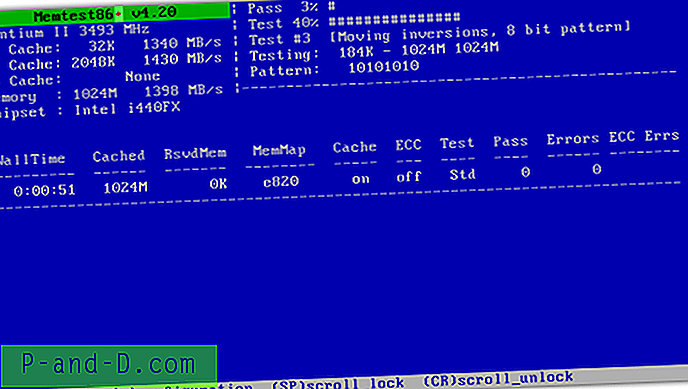
Jos Mac-tietokoneessa on SuperDrive, voit polttaa Memtest86 +: n esikäännetyn käynnistettävän ISO-kuvan ja käynnistää Mac-levyn levyllä. Pidä vain C-näppäintä painettuna, kun käynnistät Macin käynnistyäksesi levyltä. Hyvä asia Memtest86 +: ssa on se, että se toimii itsessään luottamatta käyttöjärjestelmään, jolloin saadaan tarkempi muistitestitulos.
Lataa Memtest86 +
3. Applen laitteistotesti
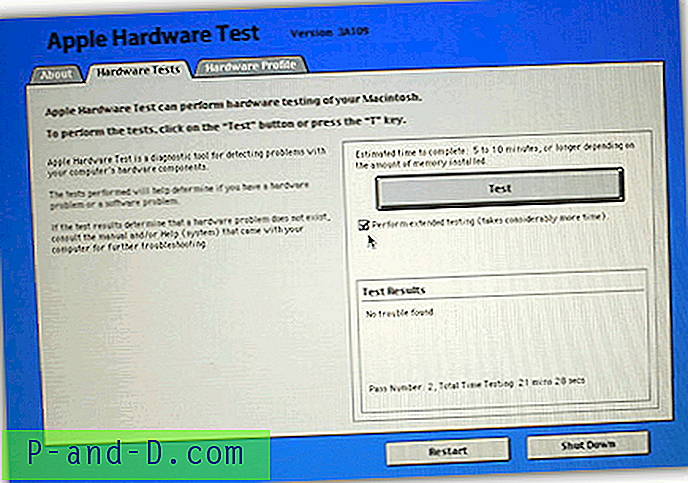
Tämä on Applen suosittelema tapa testata muistiasi diagnostiikkatyökalulla. Jos sinulla on asennuslevy, aseta levy, käynnistä Mac uudelleen, pidä C-näppäintä painettuna. Valitse Apple Hardware Test -kieli ja aloita testaus napsauttamalla Test-painiketta. Voit myös valita ”Suorita laajennettu testaus” -vaihtoehdon, joka suorittaisi perusteellisemman testin, jonka suorittaminen vie huomattavasti enemmän aikaa. Viimeisimmässä Mac OS X Mountain Lion -sovelluksessa Apple Hardware Test on jo esiasennettu, eikä se tule asennuslevyn mukana. Käynnistä Apple Hardware Test vain pitämällä D-näppäintä painettuna.
Voit myös nähdä Mac-tietokoneellesi asennetun muistin määrän Laiteprofiili-välilehdellä varmistaaksesi, että muisti on asennettu oikein ja havaittu. Jotkut Apple Hardware Test -kuvat voidaan ladata vanhemmille malleille. Huomaa, että Apple Hardware Test -kuvat ovat konekohtaisia, joten et voi käyttää iBook-versiota Mac Minissä.
Lataa Apple Hardware Test